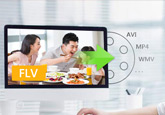気軽にSkype通話を録音/録画する
多くの人にとって、Skype(スカイプ)は不可欠なコミュニケーションツールです。遠くの友達と通話したり、ビデオ通話で面接或いは会議を行ったりすることなど、日常生活からビジネス活動まで、いろいろな領域で使用されています。ある時、大事なSkype通話を保存したり、ほかの人に共有したりする必要があります。この場合、どうすればいいですか。ここで、Skype通話を録音、録画して、気軽に保存する方法をみんなにご紹介いたします。

Skypeの録音・録画機能
Skype録音・録画機能について
実は、2018年9月4日に、MicrosoftはSkype(バージョン8から)に音声およびビデオチャットの録音・録画機能を追加したと発表しました。Skype録音・録画機能は第三者のソフトを利用する必要がなく、デスクトップとモバイルの両方に対応していて、Windows 10版を除くほとんどのプラットフォームで通話を記録できます。
また、この機能でSkypeの通話を録音或いは録画する時、通話の相手に通知が送られます。相手側から録音・録画を停止できないですが、チャットを終了すれば記録も自動的に停止します。この専門的な許可制度は用意されているので、ユーザーは安心に使用できます。
しかし、この機能で録音・録画したSkype通話は、保存期間があります。データは30日間だけクラウドに保存されます。その間であれば、MP4形式でファイルを再生、さらにダウンロードできます。
Skype録音・録画機能の使用方法
何といってもSkype自体の機能ですので、この機能でSkype通話を記録することが非常に簡単です。
1.Skypeで通話を開始してから、ボイス・ビデオチャット画面の右下にある「+」ボタンをクリックして、「録音を開始」を選択すると、録音を開始できます。

2.録音が始まると、上側に録音を表すバナーが表示されます。録音をやめたい時、バナーの「録音を停止」をクリックすれば結構です。
専門的なSkype 録音・録画ソフト
確かに、この機能を使用することは簡単かつ便利です。しかし、万が一、この機能は使用できなかったら、ほかの代わりの方法がありますか。こんな時、画面キャプチャーというパソコン用のソフトをお勧めします。専門的な録画・録音ソフトとして、画面キャプチャーはYouTube、ニコニコなどのオンライン動画、Skype通話、さらにゲーム実況などを気軽にレコードできます。また、このソフトで録画する前に、おニーズに応じて、録画範囲、録画音声(システム音、マイク音)を自由に設定することもできます。
画面キャプチャーでSkypeの通話を録音する手順:
無料ダウンロード
Windows向け
![]() 安全性確認済み
安全性確認済み
無料ダウンロード
macOS向け
![]() 安全性確認済み
安全性確認済み
次は、WindowsパソコンでRadikoを録音することを例にして、このソフトの使用方法をご説明いたします。
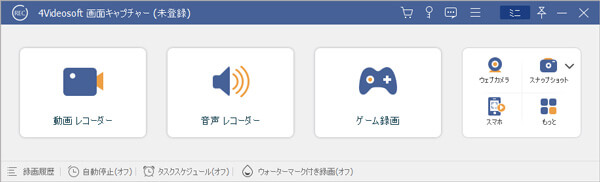
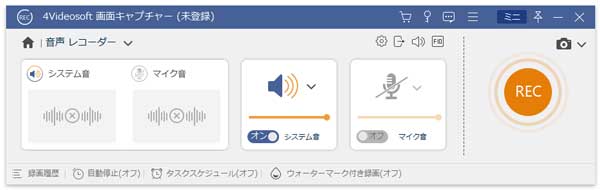
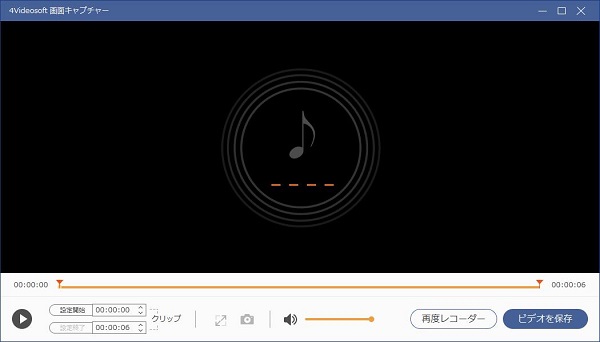
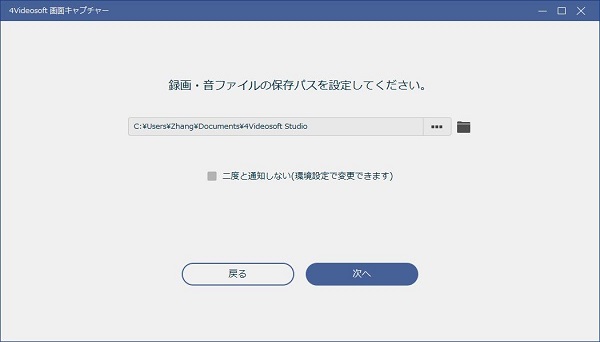
Skypeの通話を録音・録画機能で簡単にSkype通話を記録できますが、保存時間制限があって、使用できない場合もあります。だから、よろしければ、やはり専門的な画面キャプチャーソフトを使用したほうがいいと思います。出力形式、保存先などを自由に選択でき、録画する時に動画を編集でき、どんな制限もないので、必要があれば、このソフトをぜひ試してみてください。
 コメント確認、シェアしましょう!
コメント確認、シェアしましょう!